GA4-Funnel-Explorationsberichte: Leitfaden für Einsteiger
Veröffentlicht: 2023-08-31Möchten Sie sehen, wie Ihre Website-Besucher voranschreiten und einen Analyse-Trichter auf Ihrer Website durchlaufen? Ein GA4-Trichterexplorationsbericht kann Ihnen zeigen, wie erfolgreich Ihr Trichter ist und wo Ihre Website-Besucher ihn verlassen. Dies macht Trichter unglaublich nützlich für die Analyse, wie Sie Ihre Website verbessern und Ihr Geschäft ausbauen können.
Mit einem Google Analytics-Trichterbericht können Sie jeden Trichter auf Ihrer Website analysieren, einschließlich E-Commerce-Käufen, Anmeldungen, Spenden und mehr.
Allerdings ist die Erstellung eines Funnel-Explorationsberichts nicht ganz einfach. Besonders für GA4funn-Anfänger kann es eine ziemliche Herausforderung sein!
In diesem Artikel zeigen wir Ihnen Schritt für Schritt, wie Sie einen GA4-Trichterexplorationsbericht erstellen. Wir werden auch eine tolle Verknüpfung für Benutzer von WooCommerce und Easy Digital Downloads durchgehen.
Was ist ein GA4-Trichterexplorationsbericht?
Ein Google Analytics-Trichterexplorationsbericht ist ein visueller Bericht, der Ihnen zeigt, wie Ihre Besucher durch einen Trichter auf Ihrer Website navigieren und wo sie ihn verlassen.
Wenn Sie beispielsweise eine E-Commerce-Website haben, könnte Ihr Trichter so aussehen:
Sehen Sie sich einen Artikel an » Klicken Sie auf „Zum Warenkorb hinzufügen“ » Sehen Sie sich die Checkout-Seite an » Schließen Sie einen Kauf ab.
Ein Trichterbericht zeigt Ihnen jeden Schritt in Ihrem Trichter und gibt an, wie viele Benutzer ihn bei jedem Schritt verlassen.
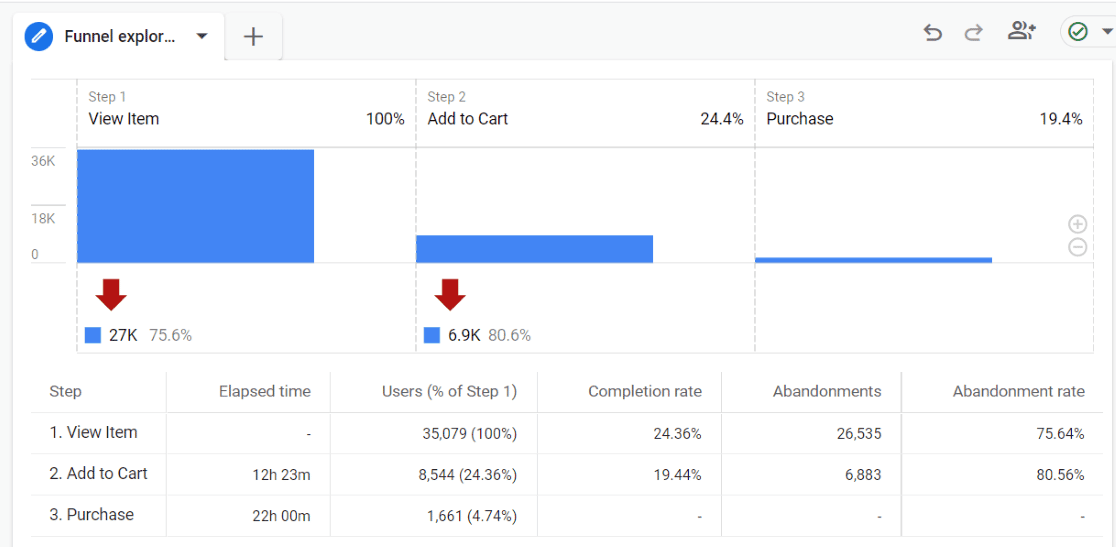
Wenn Ihr Ziel auf Ihrer Website darin besteht, Benutzer dazu zu bewegen, stattdessen ein Formular einzusenden, können Sie mit den folgenden Schritten einen Trichter erstellen: Auf einer beliebigen Seite auf Ihrer Website landen » Formularseite besuchen » Dankeschön-Seite besuchen.
So erstellen Sie einen GA4-Trichterexplorationsbericht
Sind Sie bereit, Ihre Google Analytics-Trichterexploration zu erstellen? Lassen Sie uns Schritt für Schritt einen erstellen.
Schritt 1: Erstellen Sie eine Funnel-Exploration
Als Erstes müssen Sie zu Google Analytics gehen, auf die Registerkarte „Erkunden “ klicken und dann auf die Option „ Leer“ klicken:
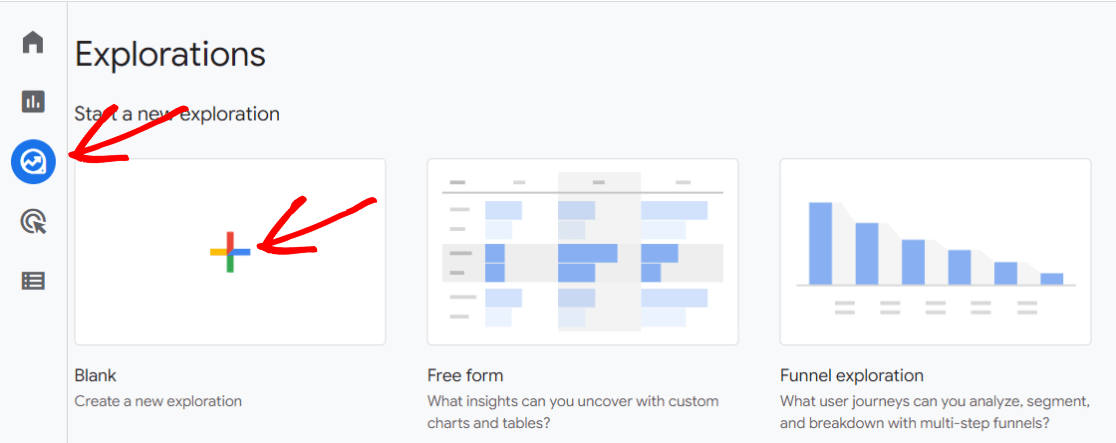
Es gibt eine Trichter-Erkundungsvorlage, mit der Sie beginnen können, wenn Sie einen Beispieltrichter sehen möchten. Allerdings kann es zunächst verwirrend sein, wenn Sie versuchen, den Trichter zu erstellen, der für Ihre Website sinnvoll ist. Google richtet es mit einer Reihe bereits festgelegter Einstellungen ein.
Schritt 2: Wählen Sie Berichtsoptionen
Jetzt geben wir unserem Bericht einen Namen, wählen den Zeitraum aus und wählen dann aus der Dropdown-Liste „Technik“ die Option „ Trichter“ aus:
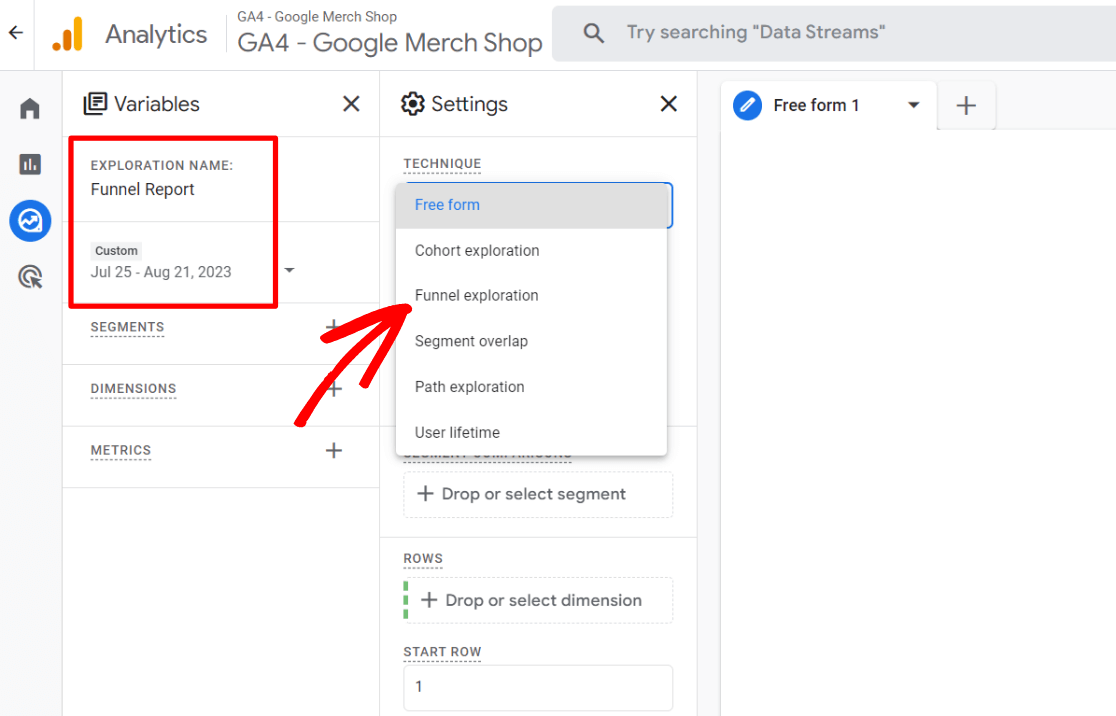
Schritt 3: Schritte hinzufügen
Jetzt ist es an der Zeit, die Schritte Ihres Trichters aufzubauen. Klicken Sie dazu zunächst auf das Stiftsymbol im Feld „Schritte“ :
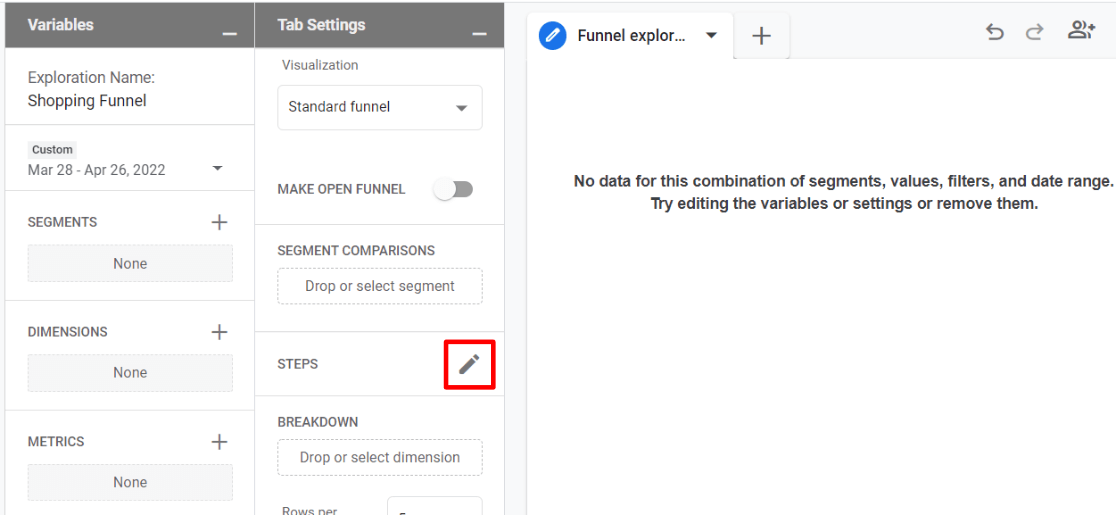
Hier können Sie Ihre Trichterschritte erstellen, um jede Art von Trichter zu erstellen, die Sie möchten. Auf dem Schritterstellungsbildschirm sehen Sie, wo Sie Ihren Schritt benennen, wo Sie eine Bedingung hinzufügen und wo Sie einen weiteren Schritt hinzufügen können:
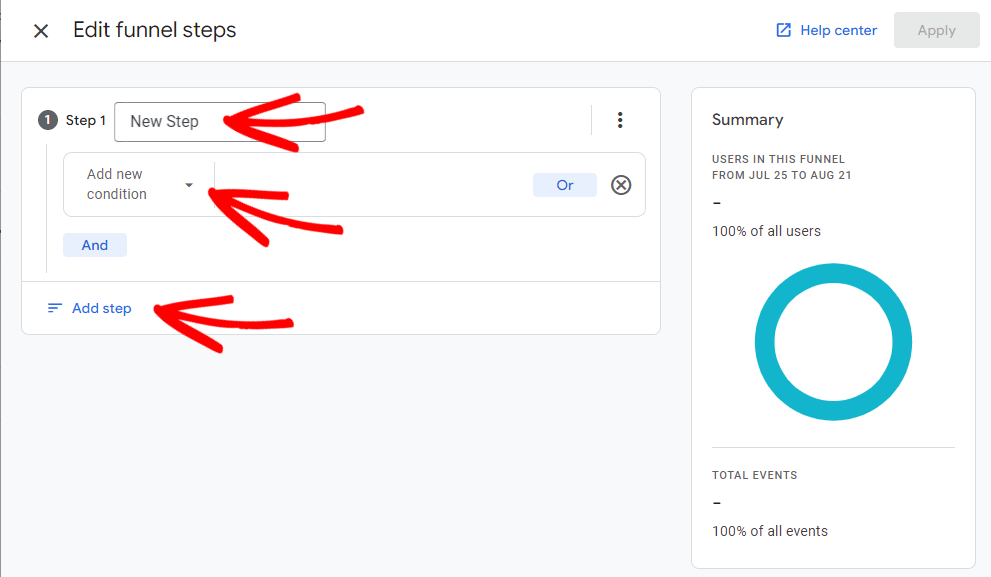
Die Zusammenfassungskarte auf der rechten Seite ändert sich im Laufe der Zeit und zeigt Ihnen an, wie viele Ihrer Benutzer in Ihren Trichter aufgenommen werden. Es ist eine große Hilfe, um sicherzustellen, dass Sie einen fehlerfreien Trichter aufbauen.
Wenn Sie auf „Neue Bedingung hinzufügen“ klicken, werden Sie feststellen, dass es unzählige Optionen zum Erstellen Ihres Trichters gibt. Während dies für den Aufbau von Trichtern großartig ist, kann es für jemanden, der gerade erst lernt, wie man den Bericht verwendet, ziemlich überwältigend sein!
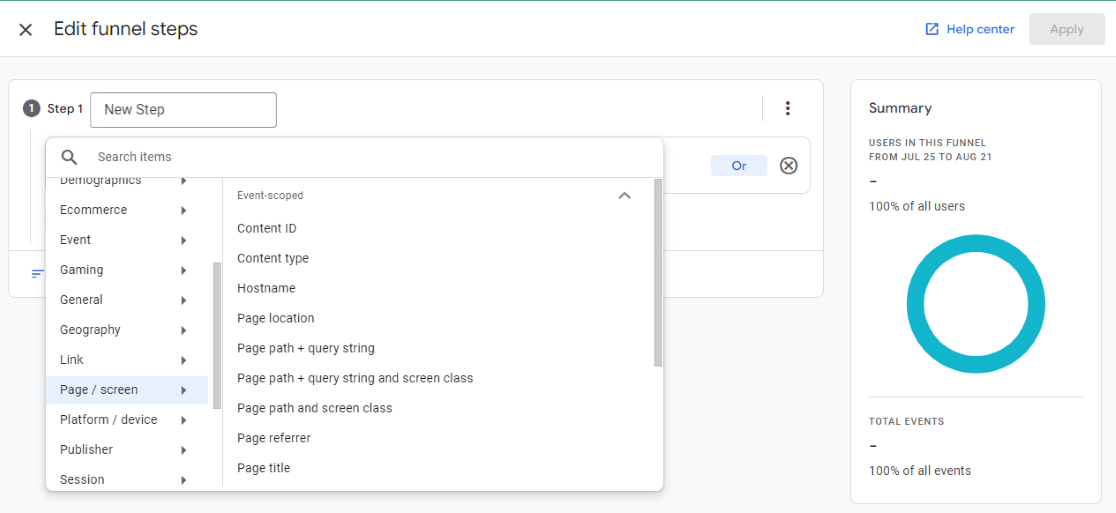

Wenn Sie einen Trichter für Ihren E-Commerce-Shop erstellen, können Sie im Allgemeinen Ereignisse für Ihre Schritte wie view_item, add_to_cart und Purchase verwenden. Oder Sie können sich dafür entscheiden, Seiten-URLs zu verwenden, die den genauen Schritten Ihres Checkout-Prozesses folgen, z. B. dem Besuch der Warenkorbseite, dann der Checkout-Seite und dann der Bestätigungsseite.
Werfen wir einen Blick darauf, wie die Schritte des E-Commerce-Trichters aussehen würden, wenn wir die Ereignisse verwenden würden:
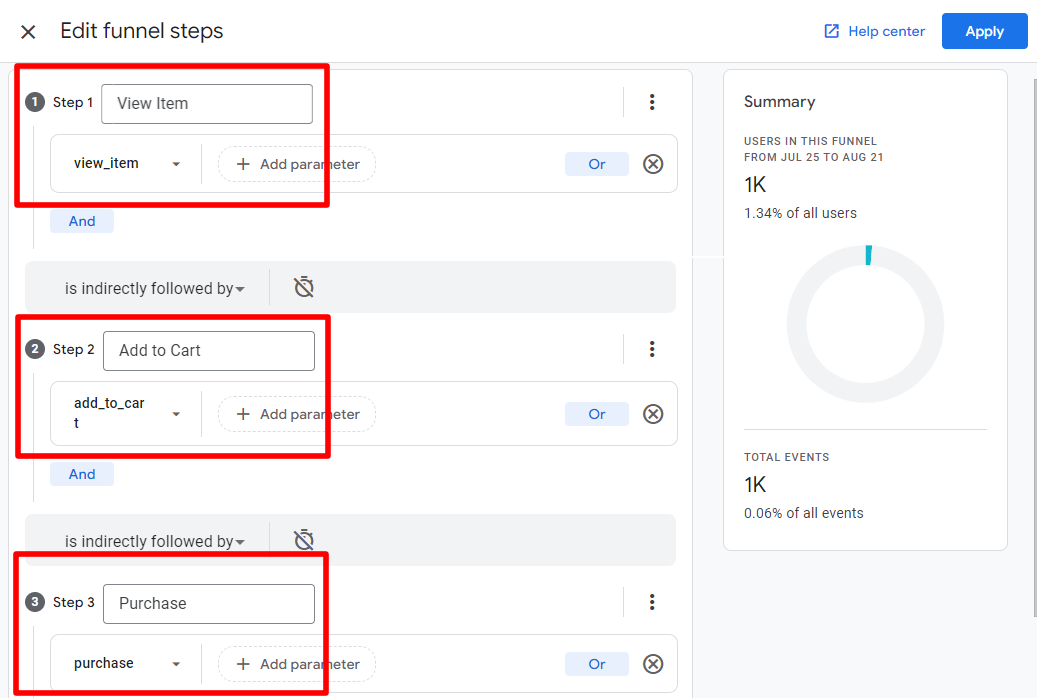
Sie können sehen, dass die Verwendung von view_item in Schritt eins, add_to_cart in Schritt zwei und Purchase in Schritt drei zu etwa 1.000 Benutzern führen wird, nachdem der Trichter im Datumsbereich des Berichts angewendet wurde.
Nachdem wir also auf „Übernehmen“ geklickt haben, erhalten wir unseren E-Commerce-Trichterbericht:
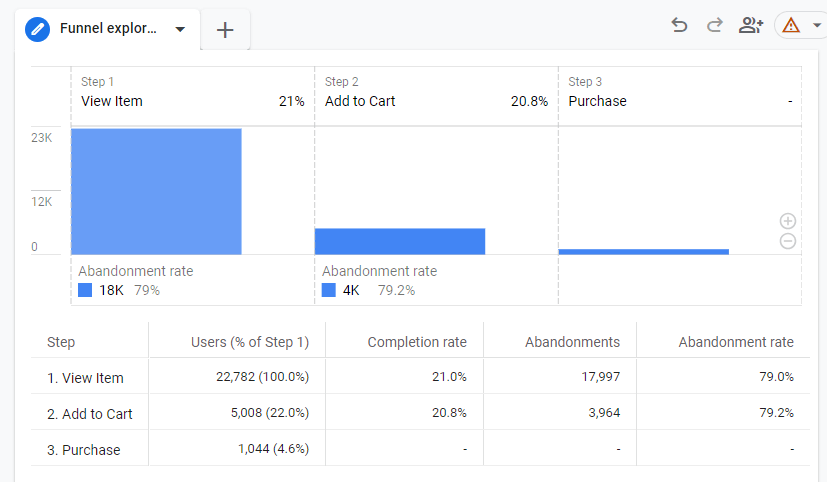
Bei jedem Schritt können Sie sehen, wie viele Benutzer den Schritt abgeschlossen haben und wie viele Benutzer Ihren Trichter zu diesem Zeitpunkt verlassen haben. Im obigen Beispiel beträgt die Abbruchrate bei Schritt eins also 79 %. Das bedeutet, dass 79 % der Benutzer, die einen Artikel angesehen haben, den Artikel verlassen haben, ohne jemals einen Artikel in den Warenkorb zu legen. Von den Personen, die einen Artikel in ihren Warenkorb gelegt haben, verließen 79,2 % den Warenkorb, ohne den Kauf abzuschließen.
Schritt 4: Sehen Sie sich das Beispiel von Google an
Um wirklich eine Vorstellung davon zu bekommen, was mit Funnel-Berichten möglich ist, werfen wir einen Blick auf das Beispiel von Google. Gehen Sie zurück zur Registerkarte „Exploration“ und klicken Sie dann auf „Trichterexploration“ :
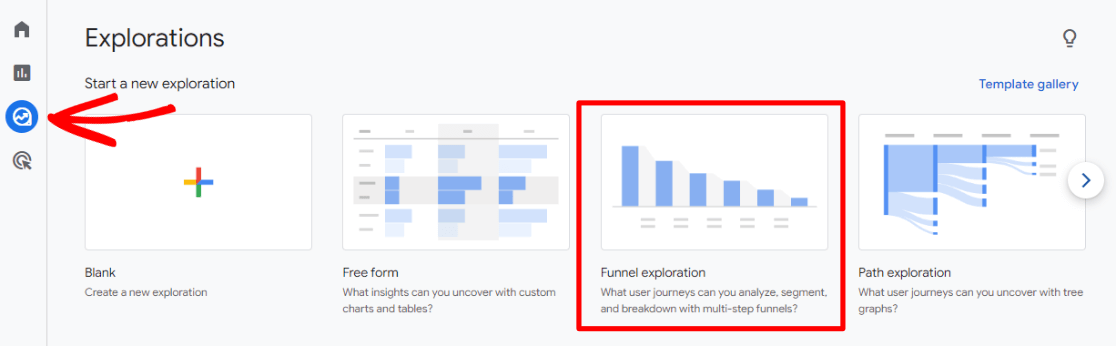
Sie sehen einen Bericht, der automatisch erstellt wird. Beachten Sie, dass im Feld „Aufschlüsselung “ die Gerätekategorie angezeigt wird. Dadurch wird im Trichter die Gerätekategorie für jeden Schritt angezeigt:
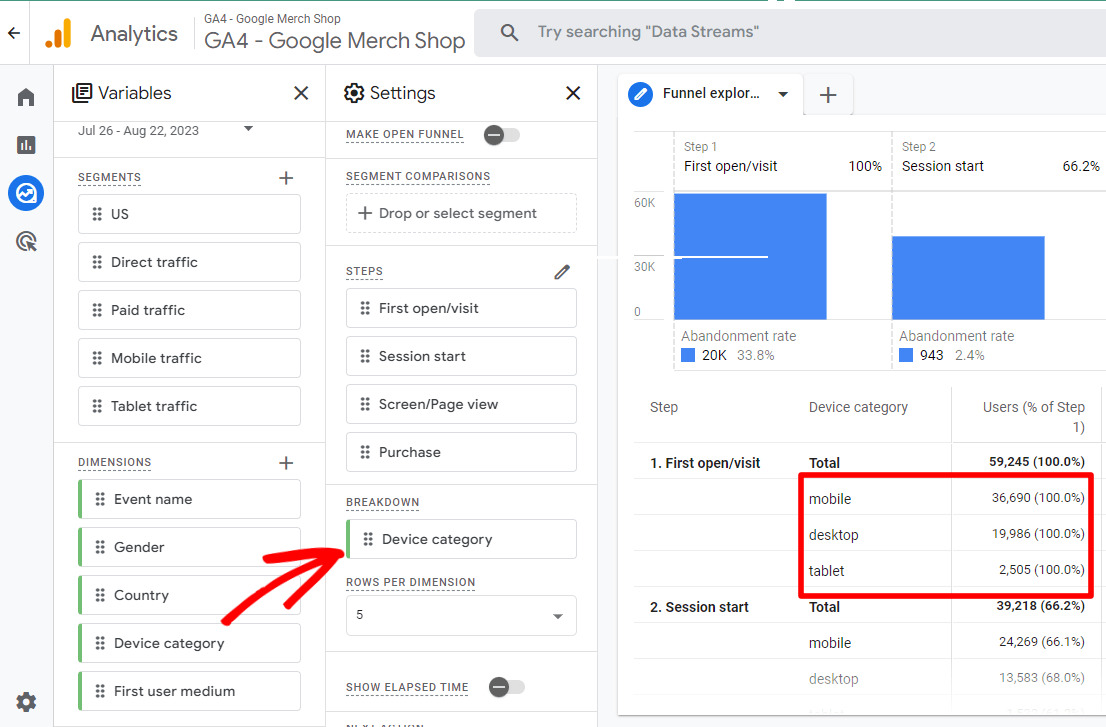
Dies ist sehr nützlich, um zu sehen, wie der Verkehr von jedem Gerät auf Ihrer Website navigiert. Hat einer eine viel höhere Abbruchrate als die anderen? Möglicherweise finden diese Benutzer die Navigation auf Ihrer Website schwierig oder verwirrend.
Sie verfügen außerdem über vorinstallierte Segmente im Bericht. Versuchen Sie, zwei davon in das Feld „Segmentvergleiche“ zu ziehen, um zu sehen, wie sich dadurch der Bericht ändert:
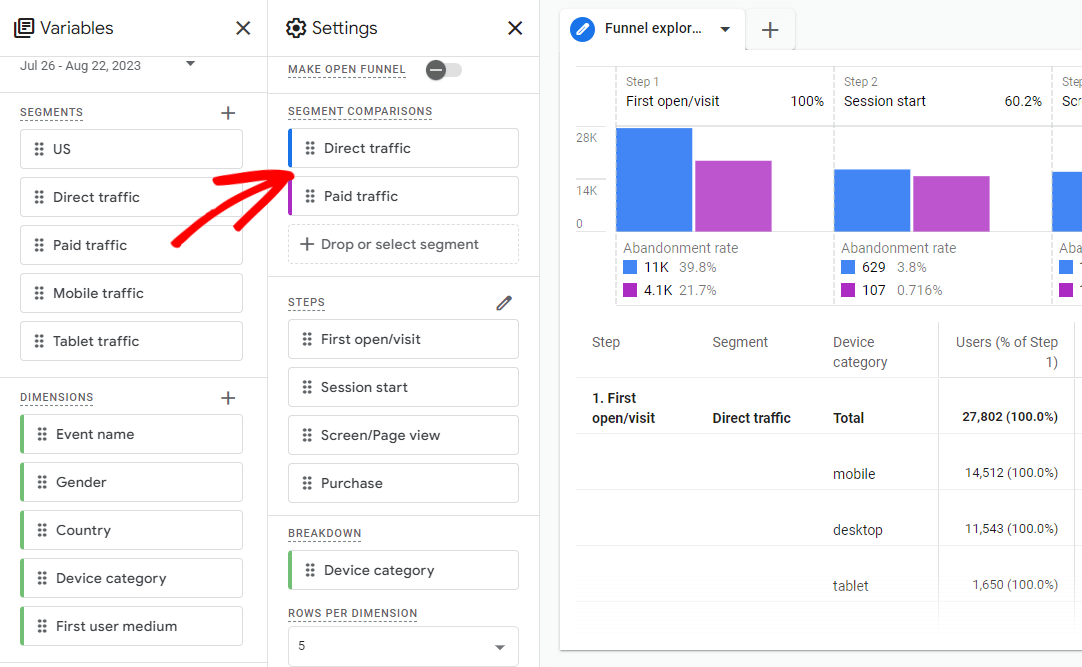
Es gibt so viele Möglichkeiten mit Funnel-Berichten! Der beste Weg, um zu lernen, wie sie funktionieren, besteht darin, einfach mit dem Aufbau herumzuspielen.
E-Commerce-Trichter in WordPress auf einfache Weise
Wenn Sie WordPress und WooCommerce oder Easy Digital Downloads verwenden, gibt es eine viel einfachere Möglichkeit, einen E-Commerce-Trichterbericht anzuzeigen. Installieren Sie einfach MonsterInsights und wir erstellen eines für Sie!
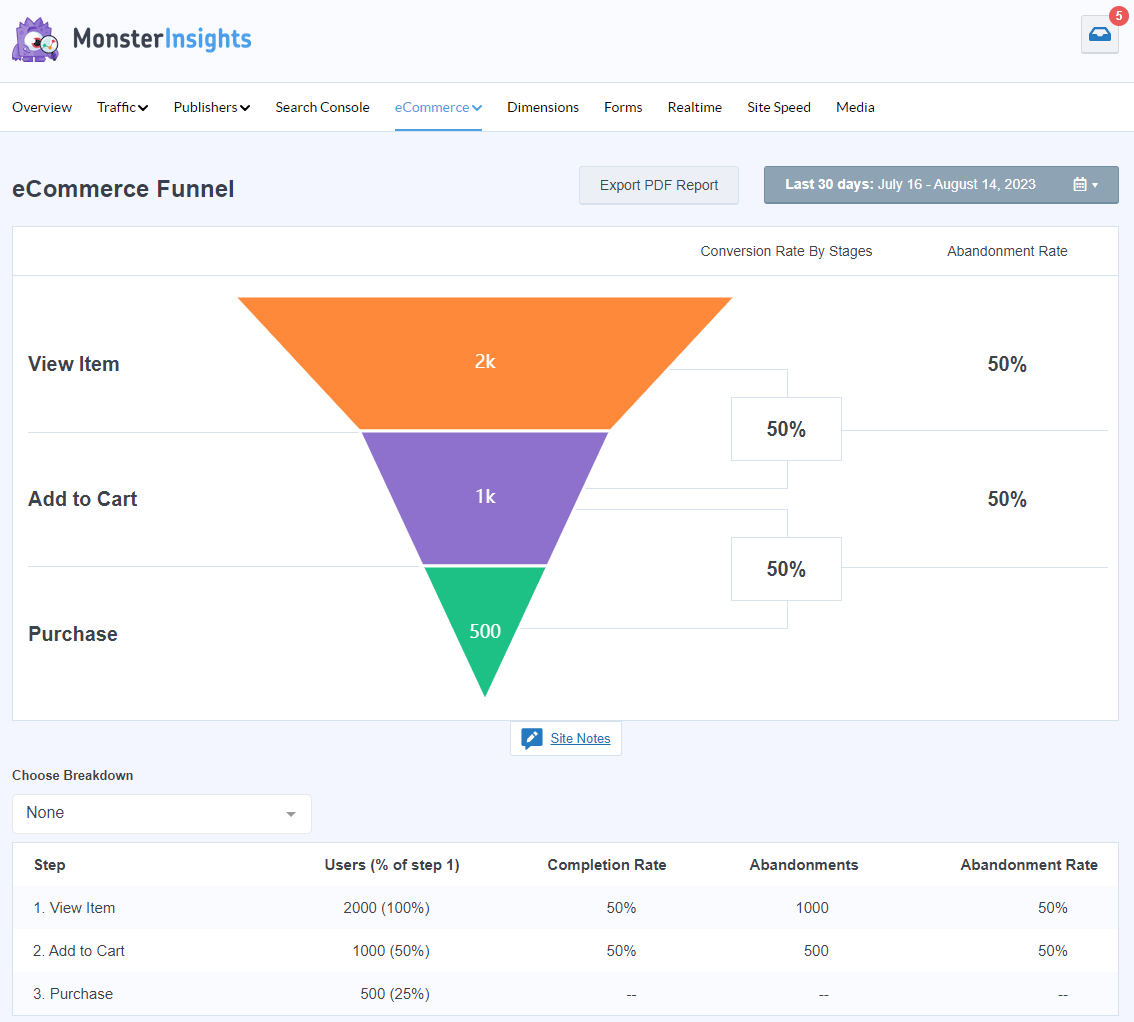
MonsterInsights ist das beste Google Analytics-Plugin für WordPress. Damit können Sie Ihre WordPress-Site ganz einfach mit Google Analytics verbinden (ohne dass Sie Code anfassen müssen), sodass Sie alle wichtigen Daten direkt in Ihrem WordPress-Dashboard anzeigen können.
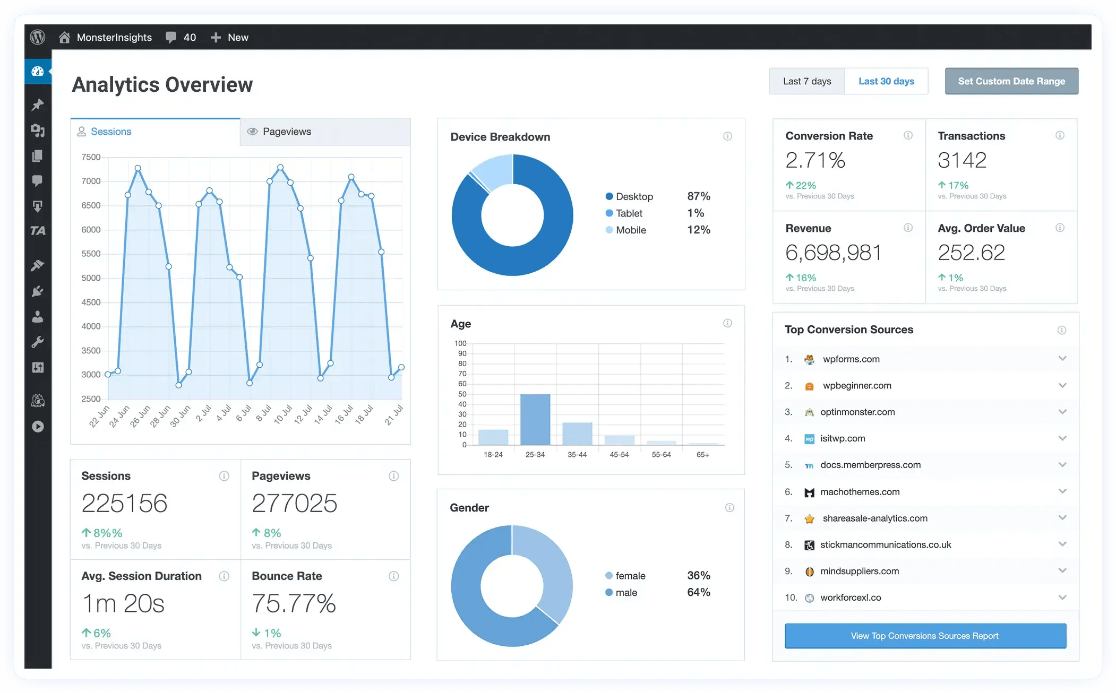
Darüber hinaus können Sie mit einem Klick anspruchsvolle Tracking-Funktionen wie Event-Tracking, E-Commerce-Tracking, User-Journey-Tracking, Formular-Tracking, benutzerdefinierte Dimensionsverfolgung, Outbound-Link-Tracking und mehr einrichten.
Sobald Sie MonsterInsights Pro installiert und eingerichtet haben, erstellt es automatisch einen E-Commerce-Trichterbericht für Sie, direkt in Ihrem WordPress-Dashboard.
Sie erhalten eine ganze Liste von Berichten, darunter:
- Landingpage-Konvertierungen
- E-Commerce-Zusammenfassung
- Benutzerreisebericht für jeden Kauf
- Kampagnen
- Geschwindigkeit der Website
- Search Console-Abfragen
- Und mehr!
Beginnen Sie jetzt mit MonsterInsights.
Um es noch einmal zusammenzufassen: Wie richtet man Trichterexplorationen in GA4 ein?
- Klicken Sie auf der Registerkarte „Erkundungen“ in Google Analytics, um einen leeren Bericht zu erstellen.
- Geben Sie Ihrem Bericht einen Namen, wählen Sie einen Zeitraum aus und wählen Sie im Dropdown-Menü „Technik“ die Option „Trichtererkundung“ aus.
- Fügen Sie Schritte zu Ihrem Bericht hinzu.
- Sehen Sie sich den Beispielbericht von Google an, um ein Gefühl dafür zu bekommen, was Trichterberichte leisten können!
Wir hoffen, Sie haben viel über die Erstellung von GA4-Trichterexplorationsberichten gelernt. Vielleicht möchten Sie sich auch Folgendes ansehen:
So erstellen Sie benutzerdefinierte Google Analytics 4-Berichte (Schritt für Schritt)
So verfolgen Sie „In den Warenkorb“-Ereignisse in Google Analytics (einfache Möglichkeit)
Die 11 besten WordPress Sales Funnel Builder-Plugins
E-Commerce-Customer-Journey-Analyse: WordPress-Leitfaden
9 Top-E-Commerce-Metriken und KPIs zum Verfolgen in Google Analytics 4
Sie nutzen MonsterInsights noch nicht? Worauf wartest du?
Und vergessen Sie nicht, uns auf Twitter, Facebook und YouTube zu folgen, um weitere hilfreiche Tipps und Tutorials zu Google Analytics zu erhalten.
